Pluspunten
- Onboard verlichting
- Goede prijs voor Z170 chipset
- Armored PCI-e slot
- M.2. slot
- USB 3.1
- Dual Bios
- Genoeg aansluitingen voor een ‘budget’ bord
Minpunten
- Geen externe LED-aansluiting
- Geen Type-C port
- Geen SLI-support
Inleiding
Vanuit Gigabyte kreeg ik een tweetal moederborden opgestuurd om eens mee te gaan spelen, een leuke instap moederbord, namelijk de Z170 Gaming K3 (nee, niet van die befaamde drie dames) en een Z270 Gaming K3. In combinatie met een i7 7700K kon ik weer aan de slag om mijn testbench op te bouwen. Helaas is het cablemanagement niet iets waar ik zoveel tijd in stop als in mijn reviews, anders was ik nog wel een week bezig geweest per review :P…
Anyhow, in deze review loop ik door de Z170 heen, wat zijn de opties en wat voor software wordt meegeleverd met dit bordje?

Specificaties
Uiteraard beginnen wij weer met de specificaties. Het valt mij op dat ik de specificaties niet helemaal duidelijk op deze pagina krijg, voor een beter overzicht klik hier!

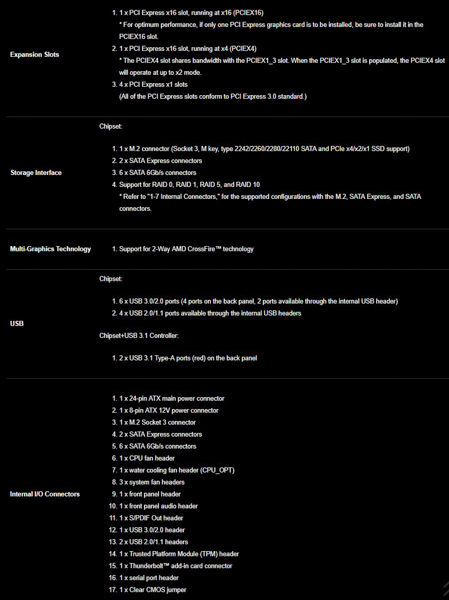
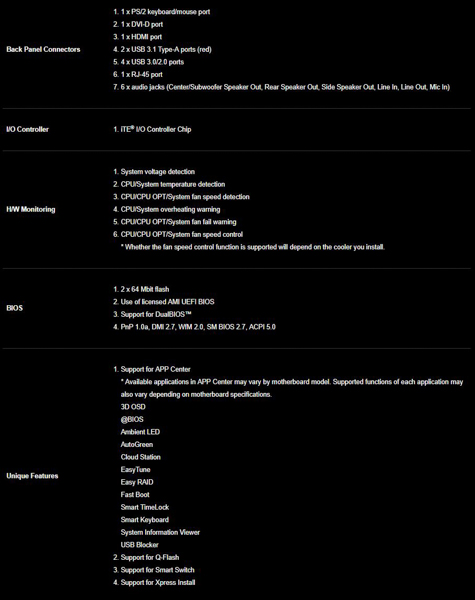
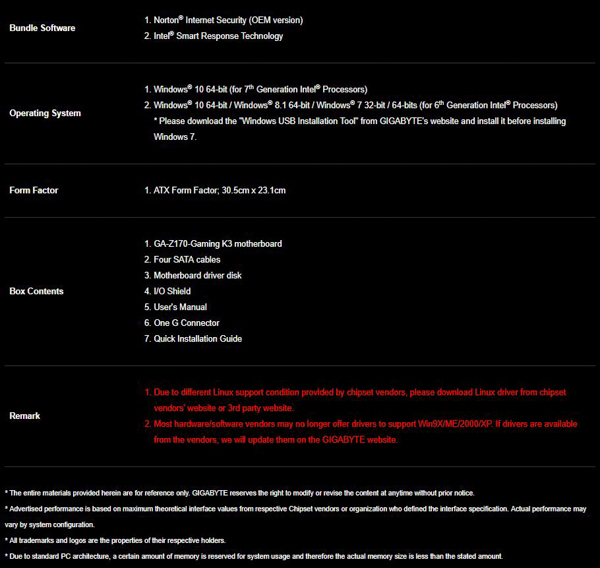
Uitpakken
Het moment is aldaar, het uitpakken van het moederbord. Let wel op, dit is een geleend product.


De handleidingen zijn meegeleverd, een sticker en een privacy kaart die je aan de deur kan hangen als je aan het … gamen… bent..
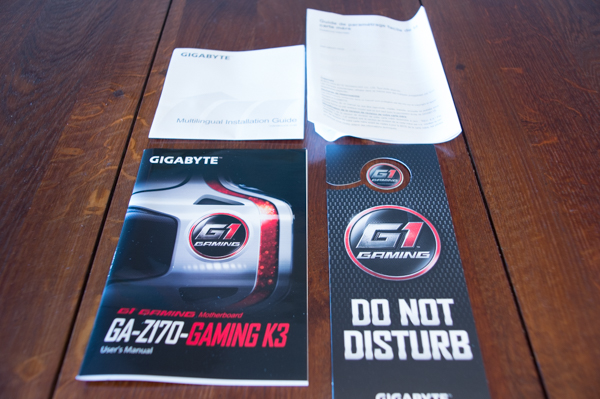

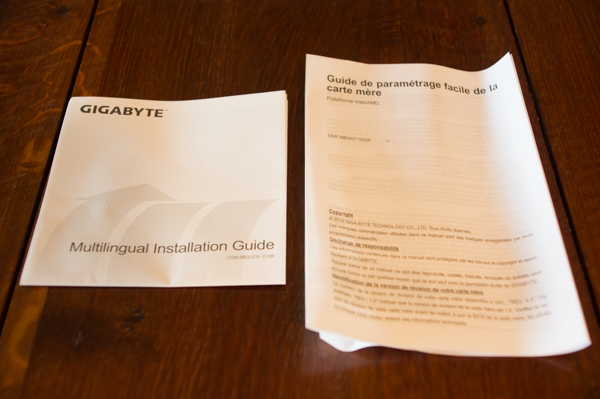
Het moederbord heeft een World of Warships actiecode meegeleverd.
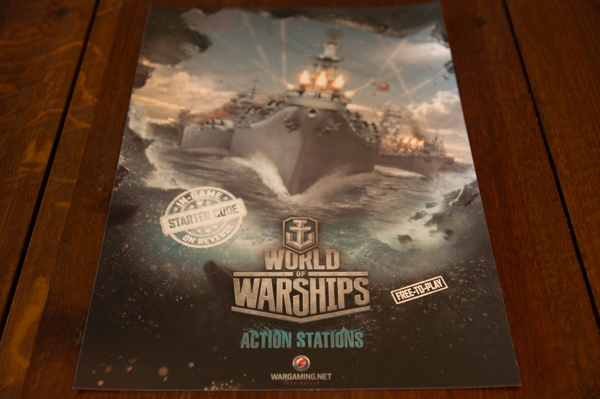
Er zitten 4 sata kabels in de verpakking met het I/O paneel en het befaamde Gigabyte connector stukje – waar je dus erg gemakkelijk de pinnetjes voor de power/reset button in kan duwen, en vervolgens over de pinnetjes op het moederbord heen kan schuiven.



Het bord ziet er qua kleuren best netjes uit. Het rode past in mijn optiek wel op het zwarte, geeft in iedere geval een stoere look.


Het leuke aan dit moederbord is dat er gewoon 4 reepjes geheugen op kunnen. Zo is het maximaal tot 64GB ondersteund.

De TPM aansluiting is iets wat wij in eerste instantie niet hadden verwacht. Gigabyte wilt zich ook met dit bord op security richten. TPM kan worden gecombineerd met Bitlocker om de drive’s te encrypten. Altijd goed als de reviews moeten worden beveiligd :).
De TPM chip wordt standaard niet meegeleverd – wat begrijpelijk is. Er zijn een hoop verschillende TPM chips. Zo is er te kiezen uit een goedkope chip met ‘redelijke’ encryptie, tot high quality (en prijs) met zeer goede encryptie.
Rechts van de TPM aansluiting zitten de twee USB 2.0 poorten. Onder de power connector zit de USB 3.0 poort.

De audiochip is de Realtek ALC1150.

De z170 heeft 2x SATA Express (Gen3, 16Gb/s) en 6x SATA-600 aansluitingen.

De aansluitingen zijn als volgt; 4x PCI-e 3.0 x1, 2x PCI-e 3.0 x16. Eén x16 slot heeft een armor bracket om doorhangen (of afbreken van het PCI-slot) te voorkomen.
De PCI-e 3.0 x16 slots configuratie is als volgt; Single x16 en Dual x16 / x2 – geoptimaliseerd voor AMD Crossfire

Uiteraard mag de M.2 (PCI-e 3.0 x4) niet worden vergeten.

Rechts onderin zit ook nog een tweetal pinnetjes om de CMOS te kunnen ‘clearen’ d.m.v. een jumper.


Zoals eerder gemeld heeft de z170 2x SATA Express (Gen3, 16Gb/s) en 6x SATA-600 aansluitingen.

De aansluitingen van het bord zijn als volgt:
- 1x PS/2
- 1x DVI-D
- 1x HDMI (1.4)
- 4x USB 2.0
- 6x USB 3.0
- 2x USB 3.1 (Gen2, 10Gb/s)
- 1x Killer E2201 1Gbps Ethernet
- 1x 7.1 audio kanalen d.m.v. 6x Analoog (3,5mm) aansluitingen (Realtek ALC1150).

Ook de achterkant neem ik nog even mee.

Voor degene die nog niet genoeg van het bordje heeft gezien, voeg ik nog een aantal afbeeldingen toe;




Even het bordje op de benchtable van Cooler Master schroeven (Cooler Master Test Bench v1.0).

De Z170 heeft lampjes aan de onderkant van het bord die mooi het e.e.a. verlichten.

Ook loopt er een verlichte lijn door het bord heen – zo ook aan de andere kant.

Ook is de Z170 Gaming K3 verlicht.


In het geval van mijn testbench maak ik gebruik van een HyperX Savage 240GB SSD i.c.m. HyperX Predator DDR4 3000MHz geheugen (16GB). Aangezien dit 4 reepjes zijn, misstaat dat niet op dit bord!

Eveneens gebruik ik als koeler de Cooler Master Liquid 120 (die als push/pull koeler kan werken – aangezien er twee stille maar vooral goed werkende fannetjes worden meegeleverd) en de Cooler Master V750 voeding. Met een 80 plus gold certificaat.





Bios
Ook heeft Gigabyte natuurlijk een uitgebreide bios. Ook die licht ik even toe.
De UEFI BIOS is uit mijn ervaring gemakkelijk te bedienen.
Rechts bovenin kan ook de EZ OC worden bedient.
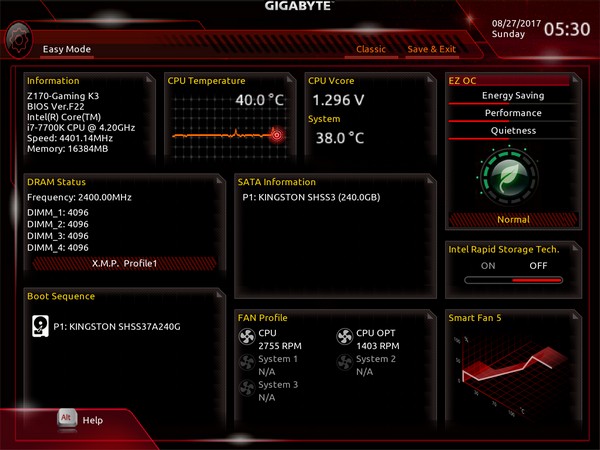
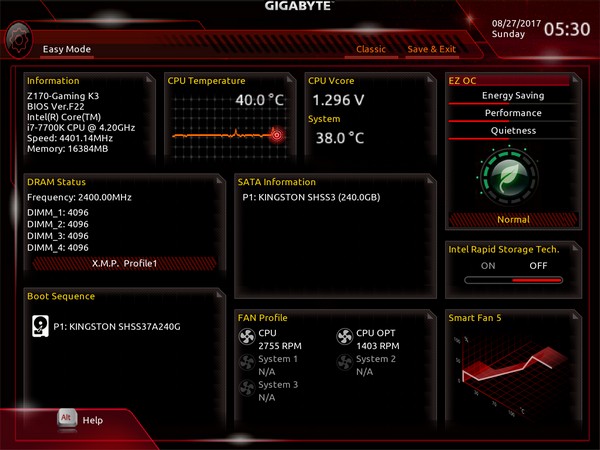
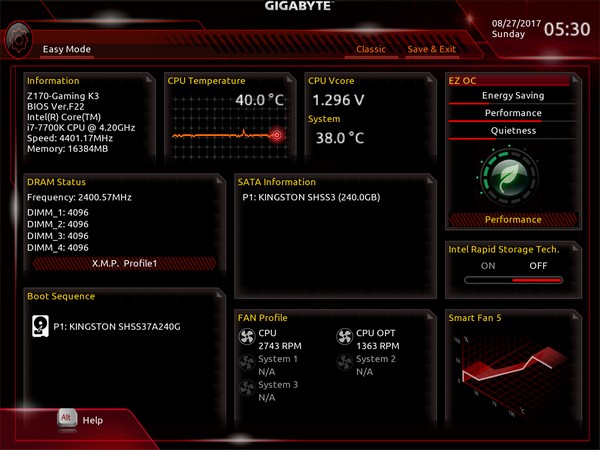
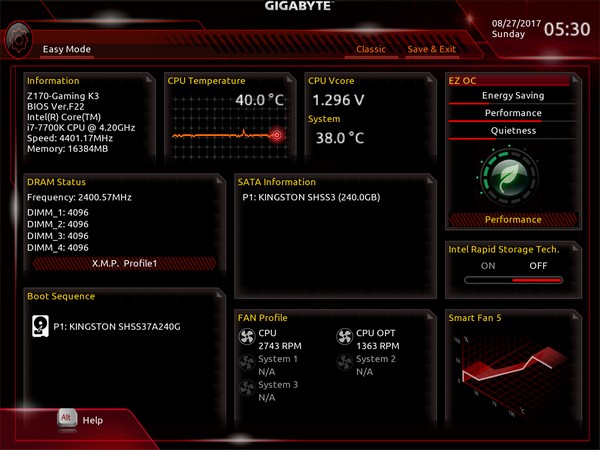
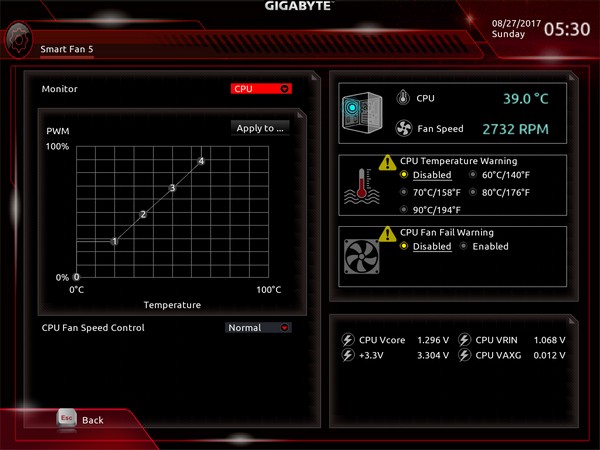
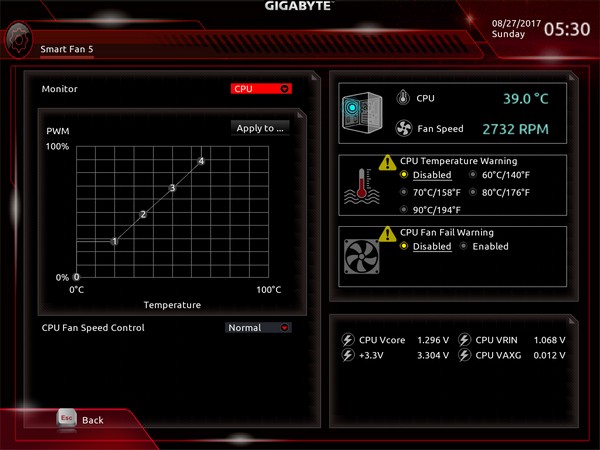
Voor de mensen die sneller met een keyboard aan de slag willen in een bios is de volgende afbeelding gemaakt.
Overigens, wanneer ik op performance klikte (rechtsbovenin), werd links de snelheid van de CPU verhoogd naar ongeveer 4.2Ghz (omdat ik eerder in de Bios heb zitten spelen).
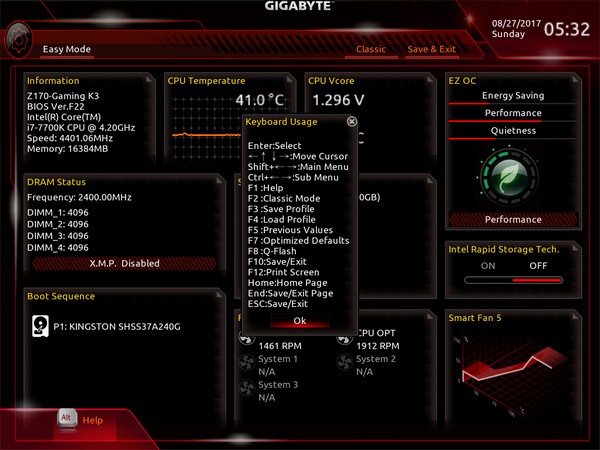
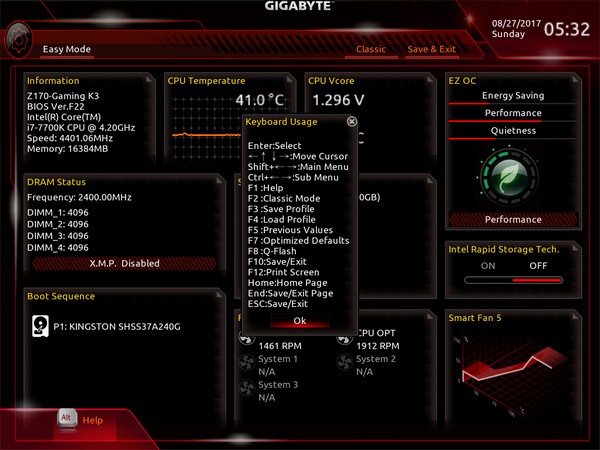


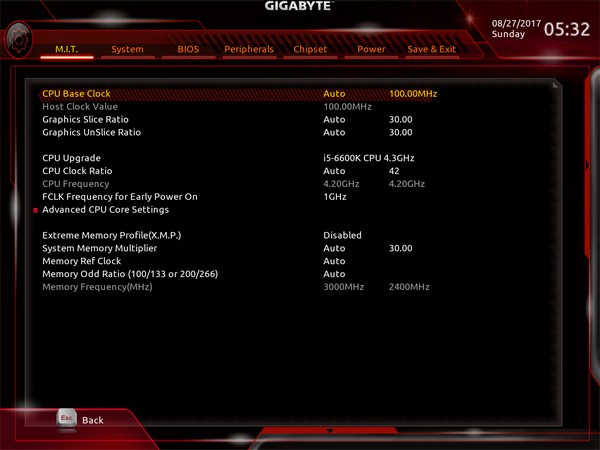
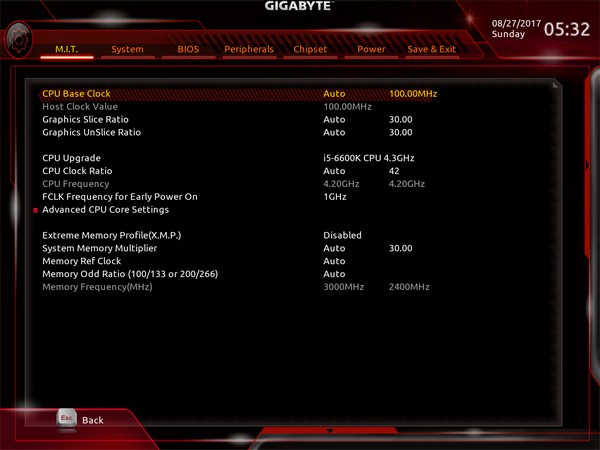
Zelf kies ik altijd voor een X.M.P profiel – profiel 1.
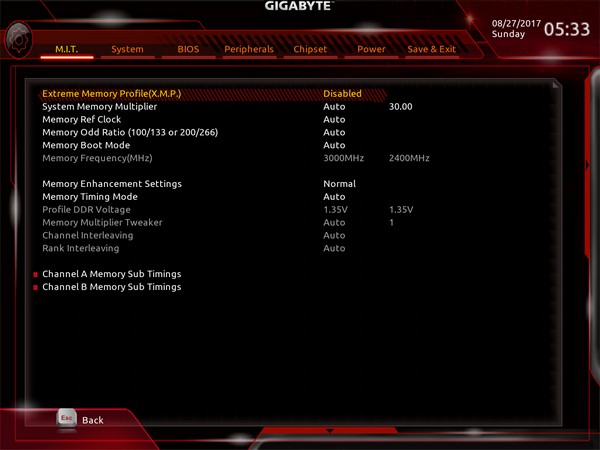
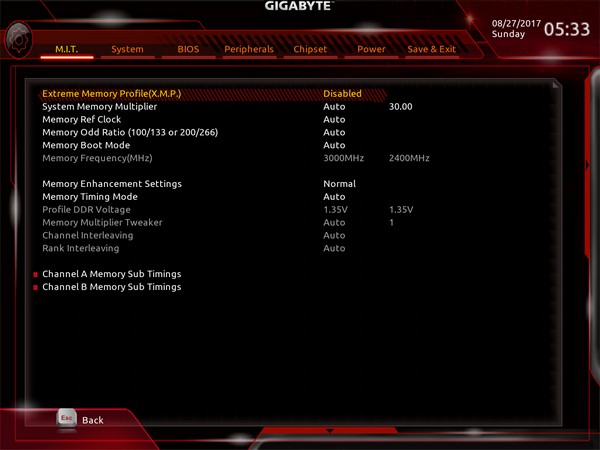
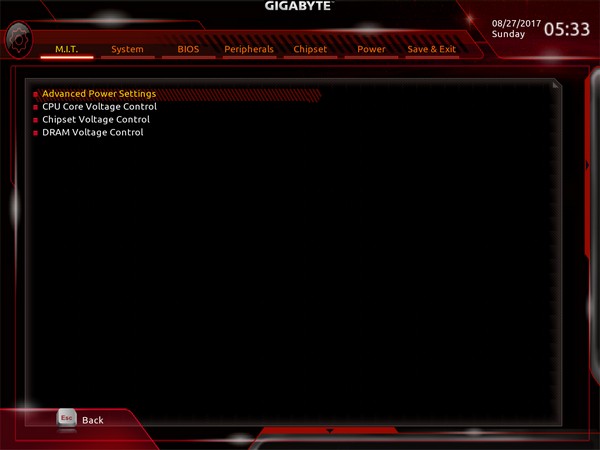
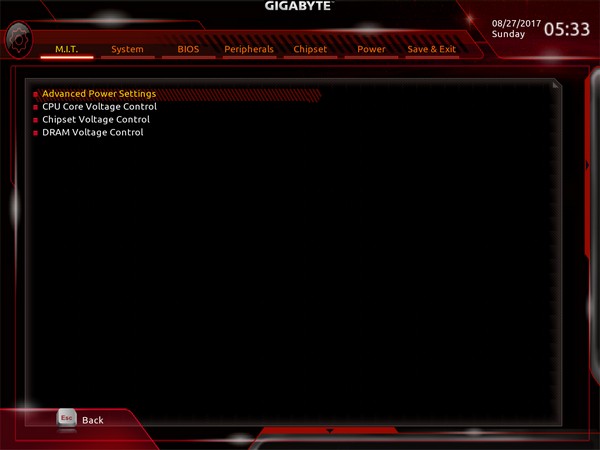


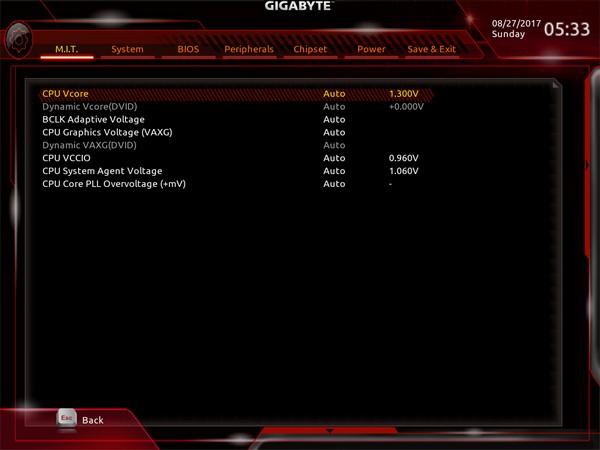
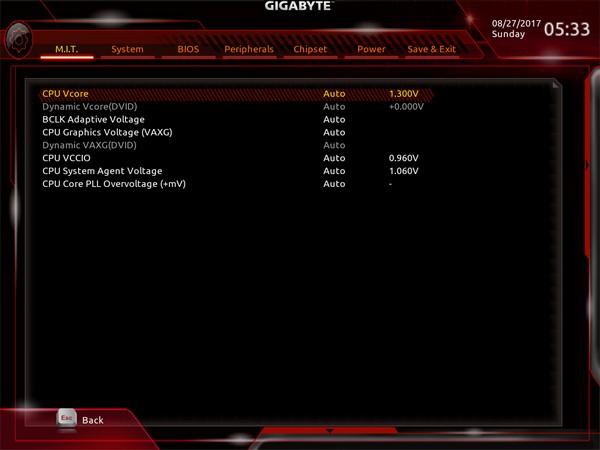


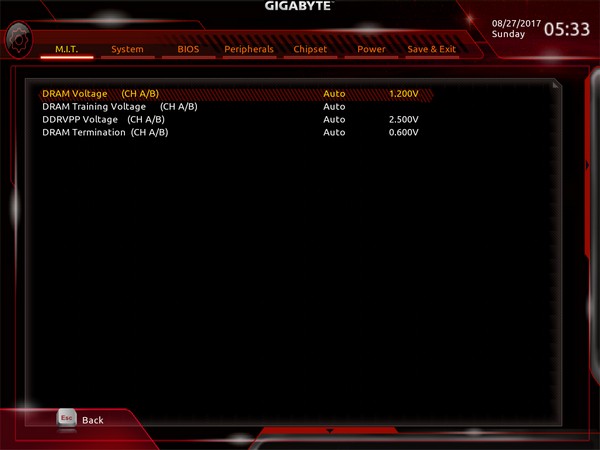
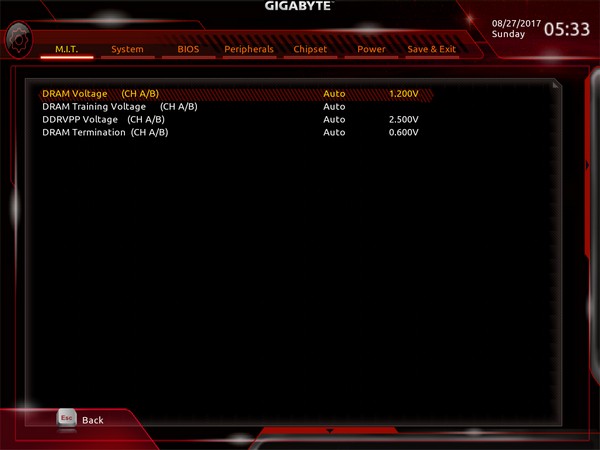
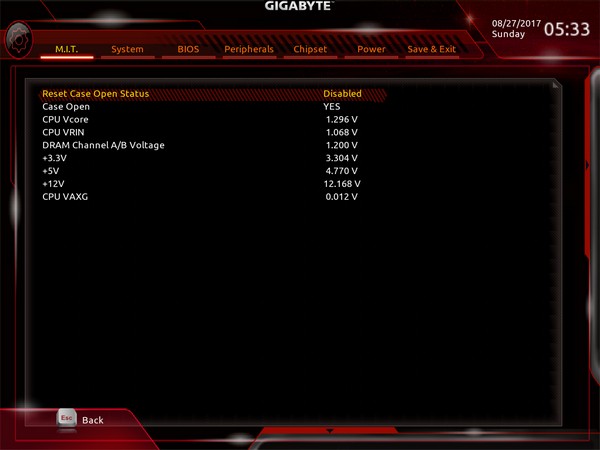
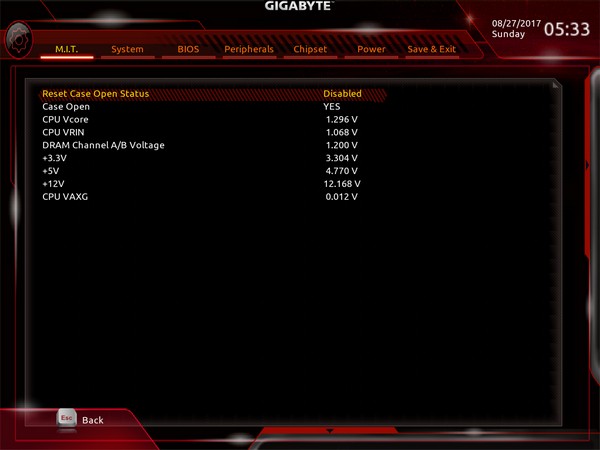
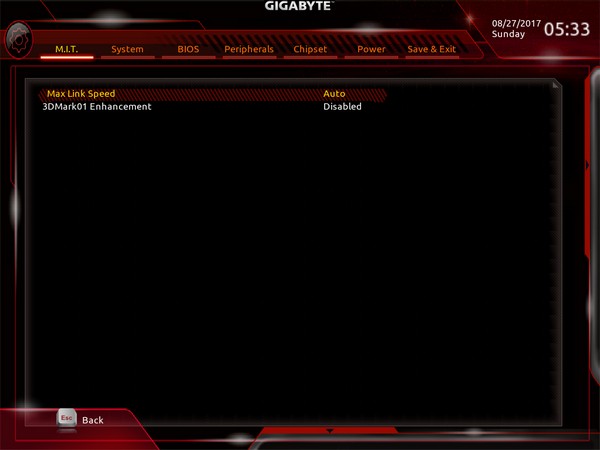
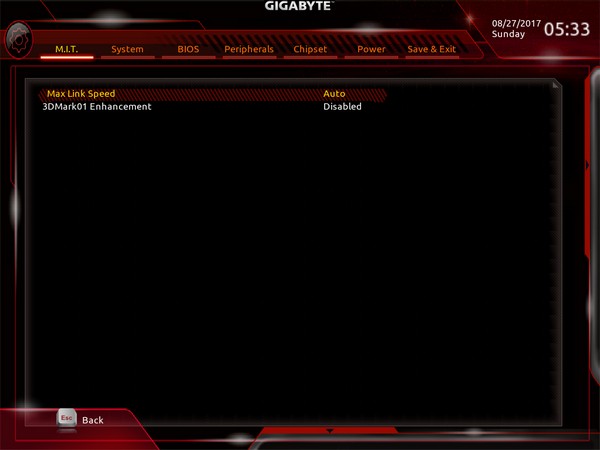


De Fast Boot kan op iets als Extreme Fast. Dat ging zo snel dat ik op ten duur de bios gewoon niet meer in kwam. Als ik op delete drukte zat ik al in Windows…
Voorlopig laat ik het maar even op ‘disabled’ staan.
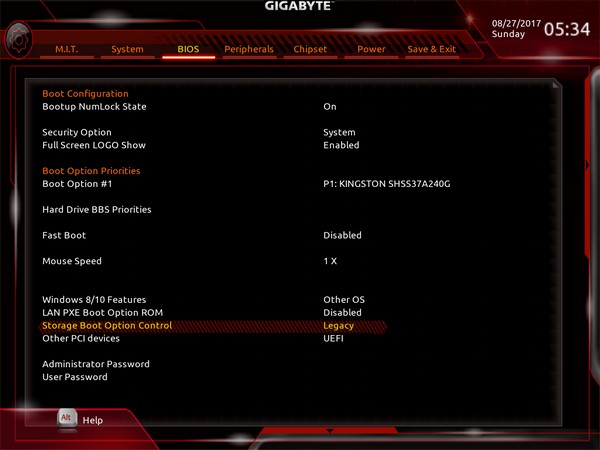
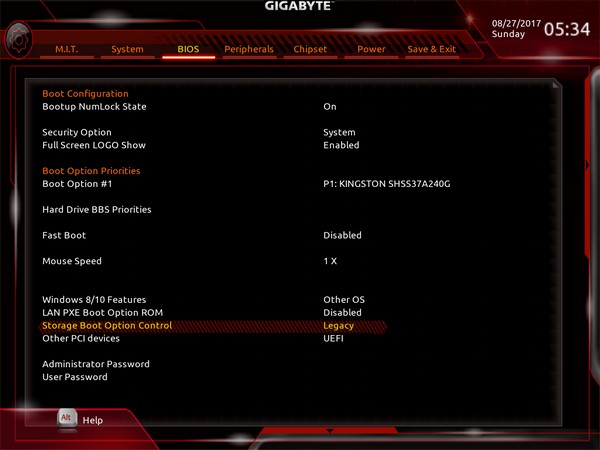
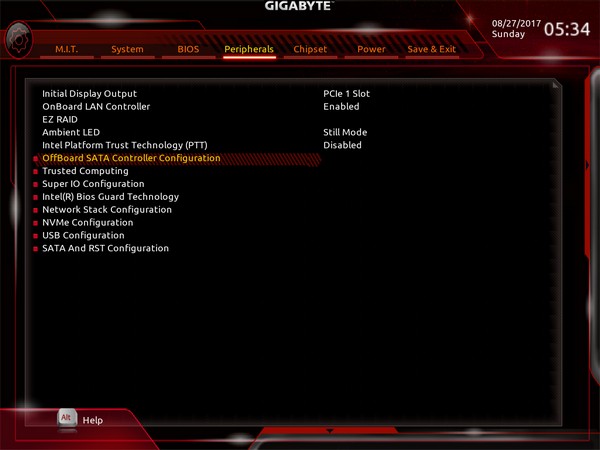
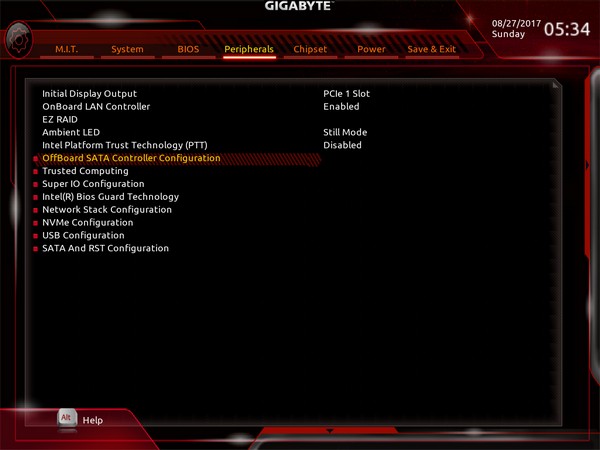
Ook in de BIOS heeft Gigabyte weer de nodige security features toegevoegd.
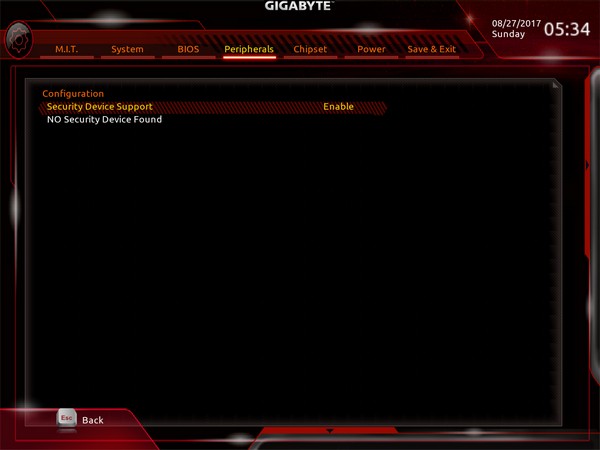
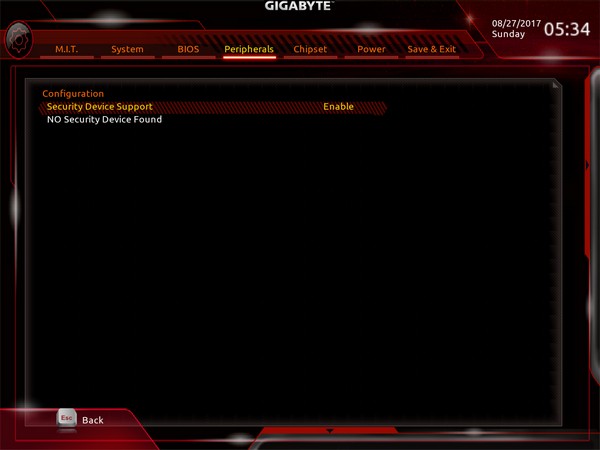
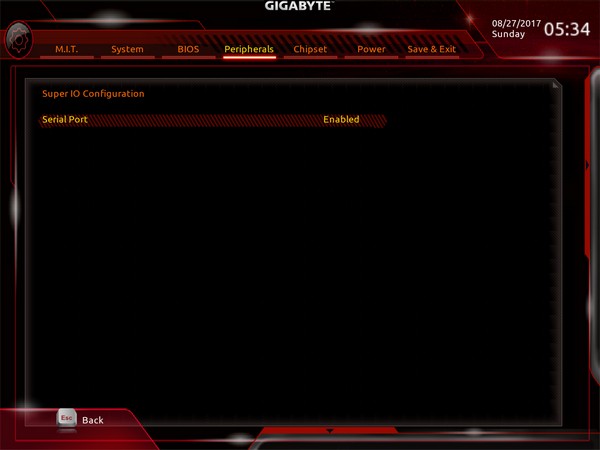
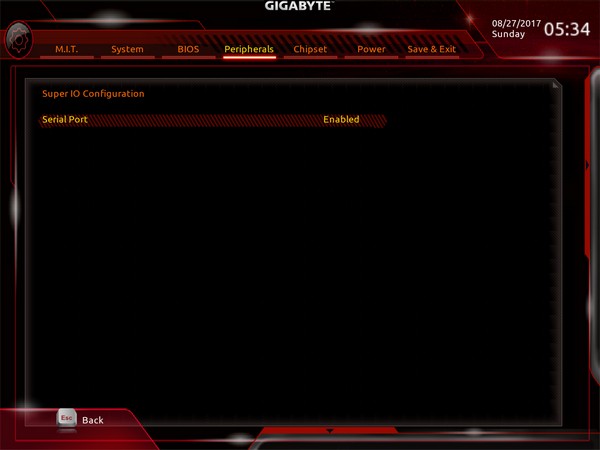
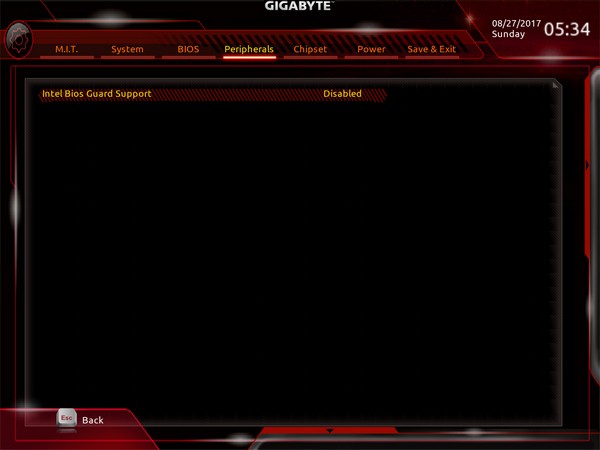
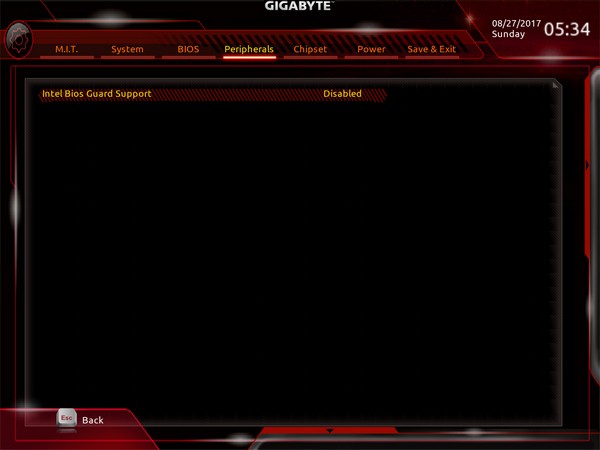
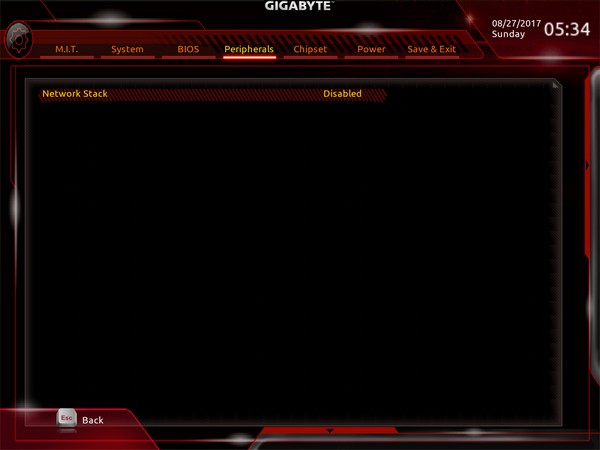
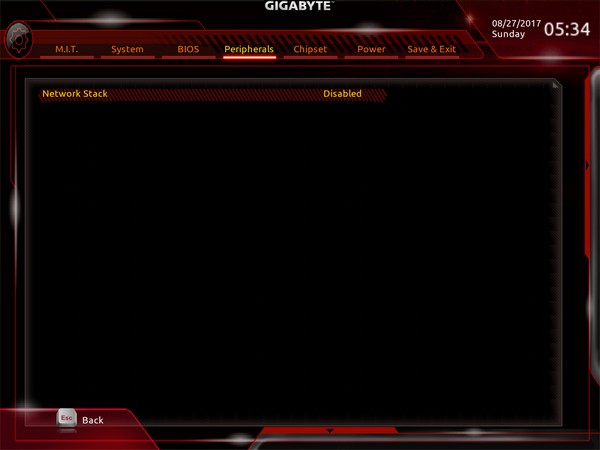
In geval van een NVMe device, kan deze ook makkelijk via de BIOS worden beheerd, aangezien ik met een Kingston Savage SSD werk, is dat hier niet het geval.
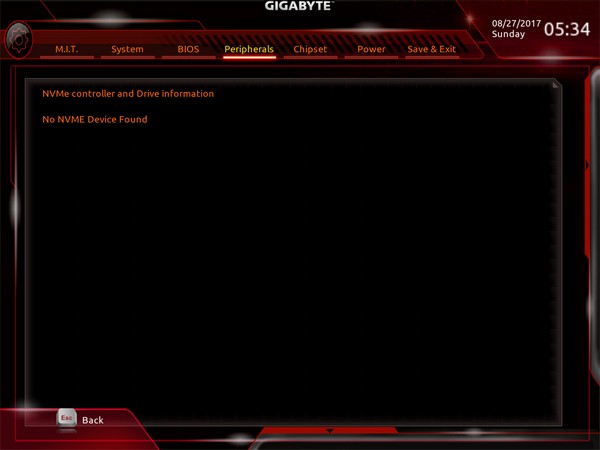
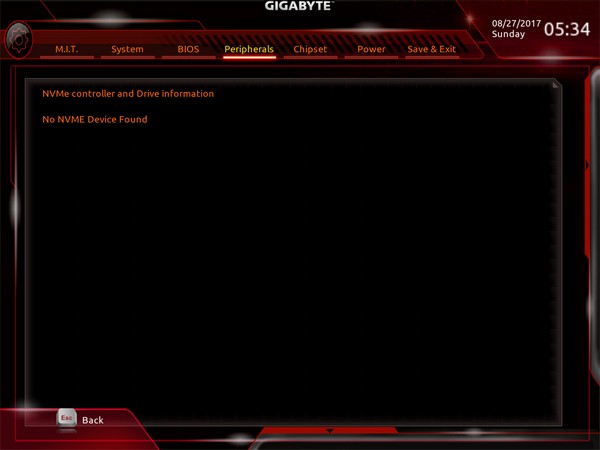
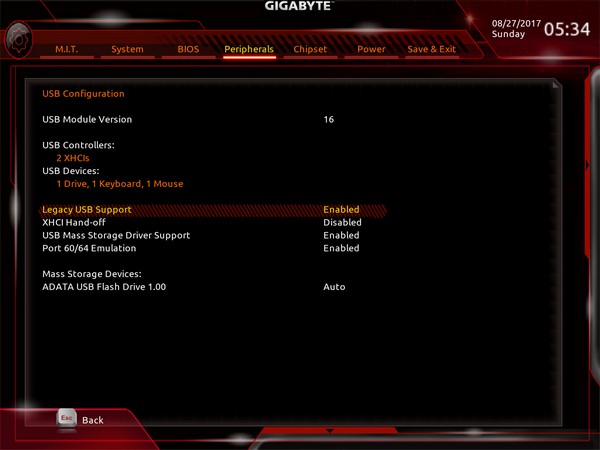
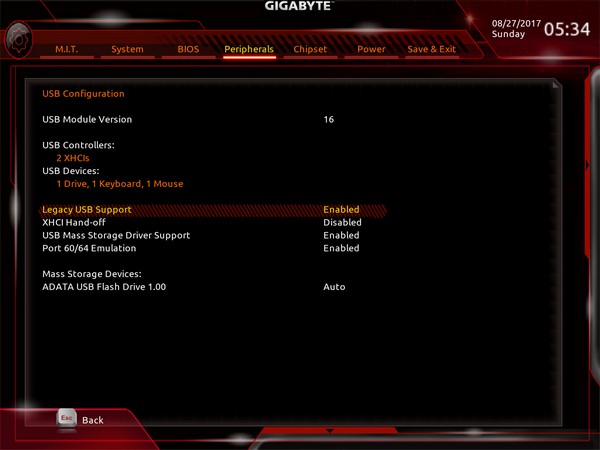
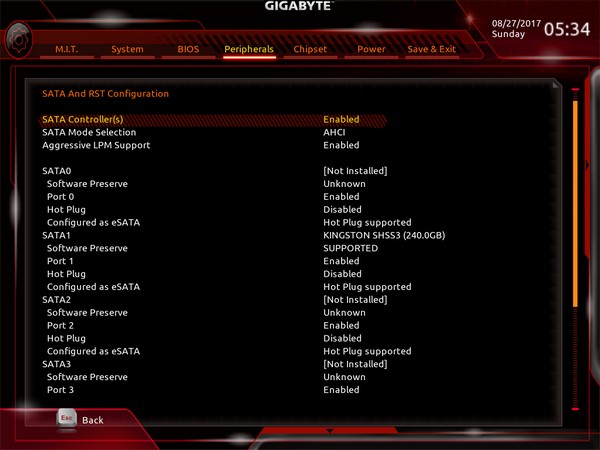
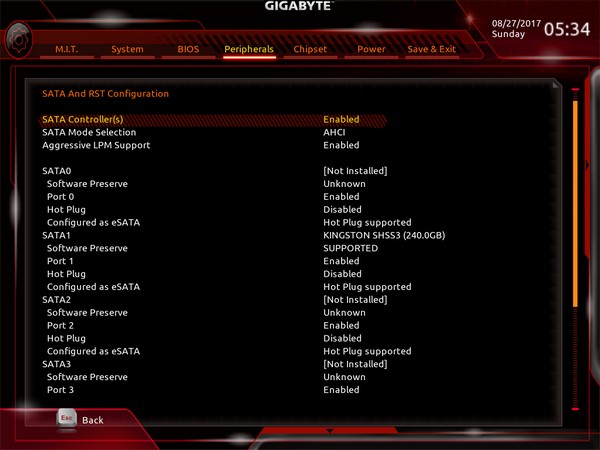
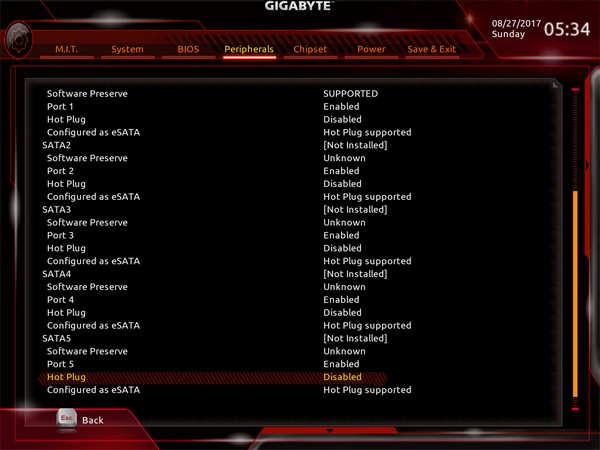
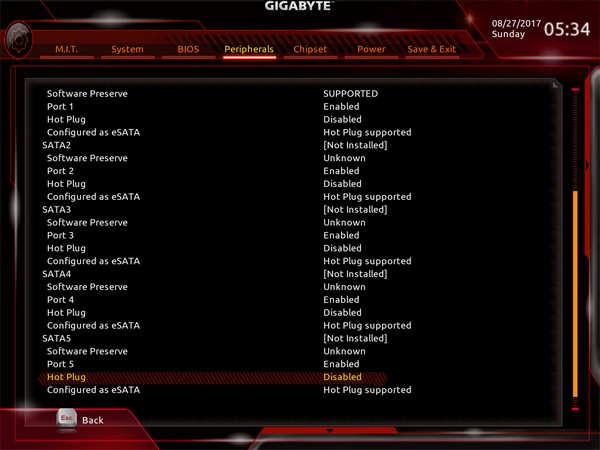
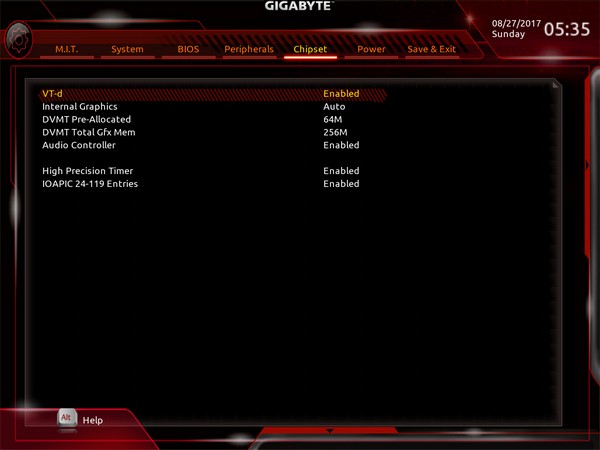
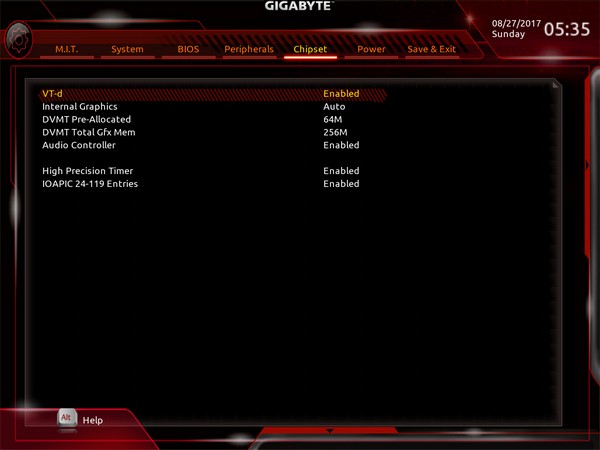
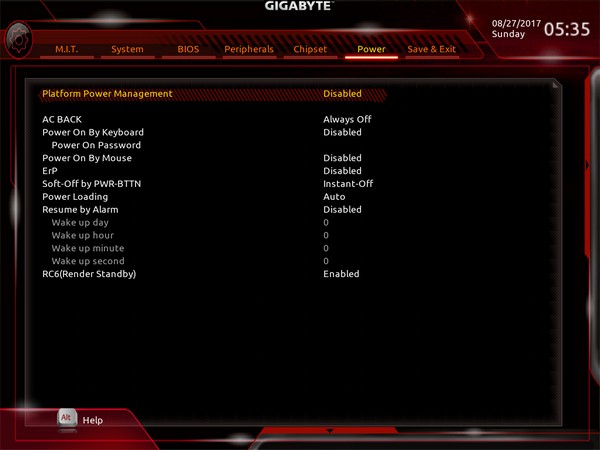
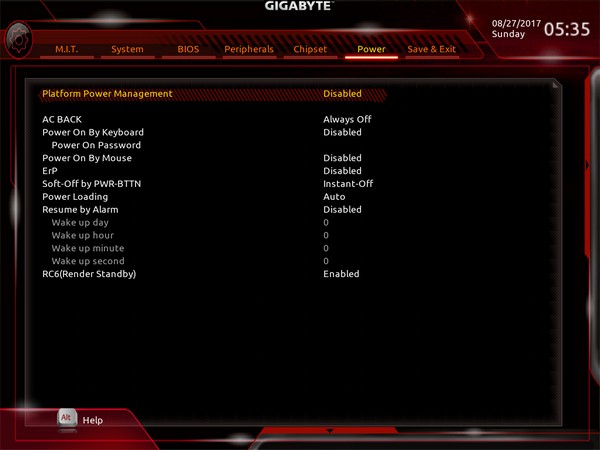
Mocht de BIOS na uren bloed, zweet en tranen nou naar behoren presteren, sla deze dan op als profiel, zo kan er altijd worden geswitcht. Eveneens is het mogelijk de profielen extern als backup op te slaan en later te importeren, na bijvoorbeeld een complete BIOS clear of crash.


Over BIOS crashes e.d. gesproken. Naast het updaten van de BIOS is deze ook op te slaan op een externe gegevensdrager.


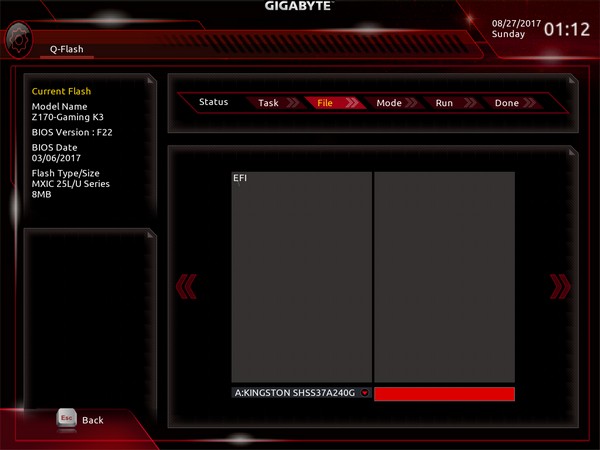
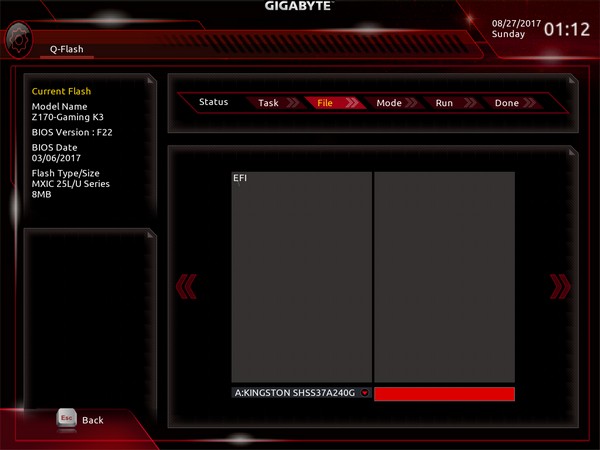
Meegeleverde software
Wat in mijn voorgaande review van de Gigabyte X99 Ultra Gaming ook al duidelijk werd, is dat Gigabyte een hoop moeite doet om goede maar ook vooral veel software mee te leveren. Er valt natuurlijk ook voor te kiezen deze software zelf te installeren wanneer dat nodig wordt geacht.
Tip; installeer de APP center en download daaruit de benodigde software. Dat scheelt een hoop zoeken op de Gigabyte website.
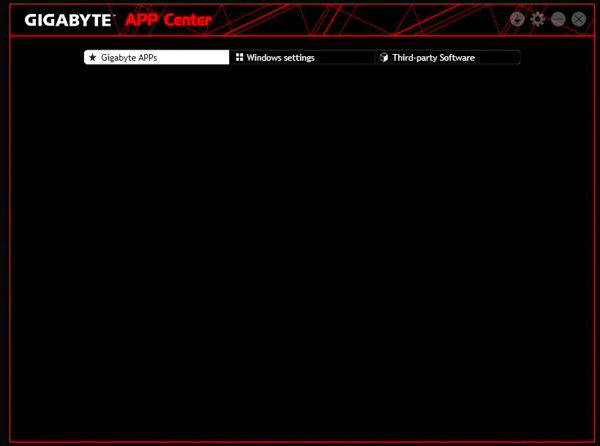
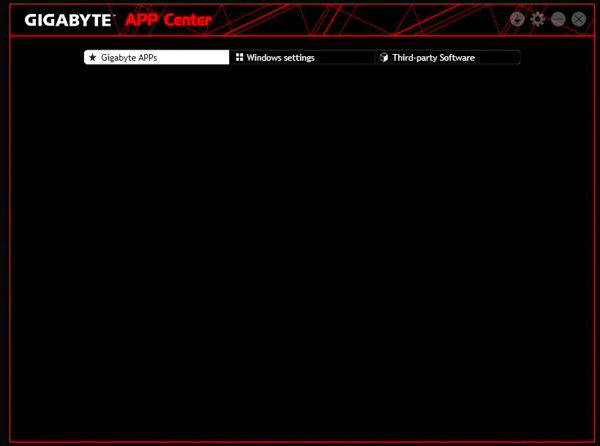
Via de App center zijn ook de Windows instellingen gemakkelijk te beheren.
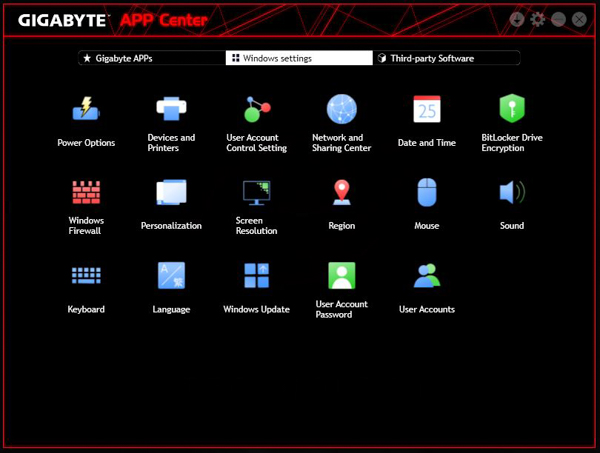
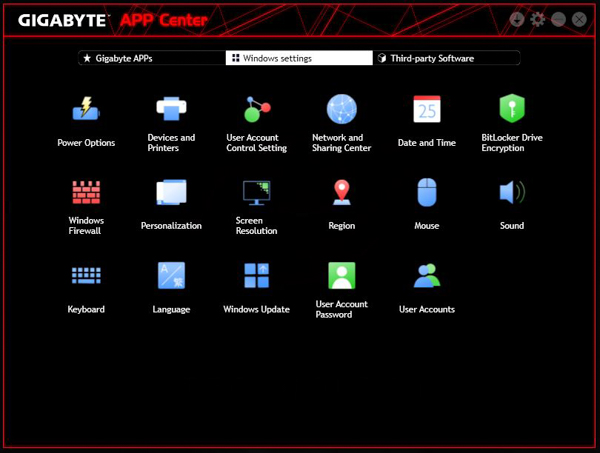


Ook let de software op nieuwe drivers.


Via de ‘Not Installed’ optie is de software van Gigabyte te downloaden, gelukkig gaat dit via de App Center en is het niet nodig op de Gigabyte website te zoeken naar de betreffende software. Een klein overzicht van de software:
- @Bios
- Ambient Led
- USB Blocker
- Cloud Station
- Cloud Station server
- EasyTune
- FastBoot
- OnOffCharge2
- Platform Power Management
- SIV
- SmartKeyboard
- Smart Timelock
- SmartBackup
- 3DOSD
- Gameboost
- Gigabyte Firmware Update Utility
- Bios Setup
- Google Chrome
- Google Toolbar
- Norton Internet Security (60 days trial)
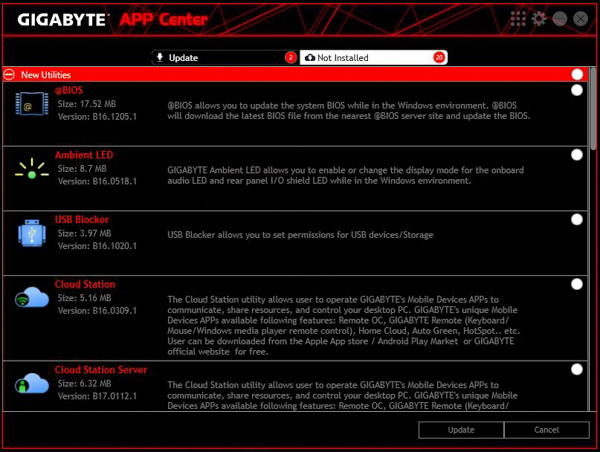
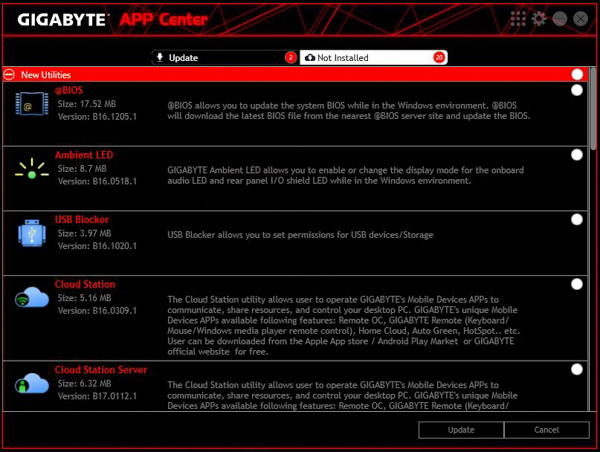
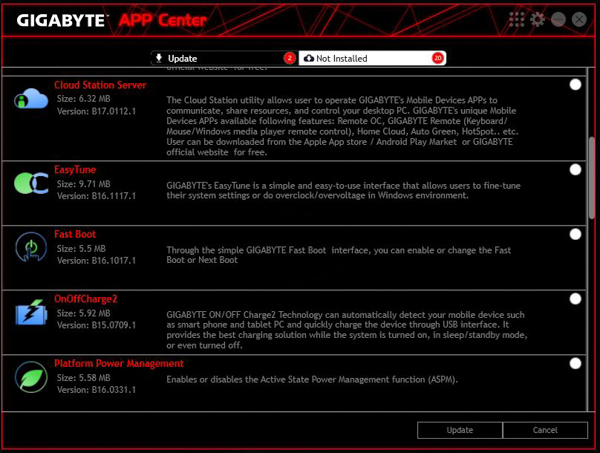
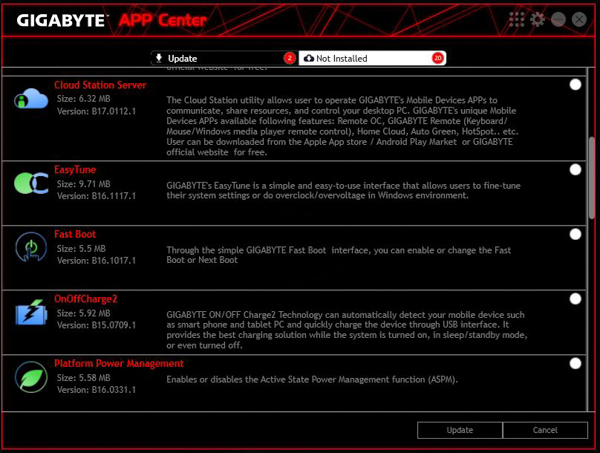
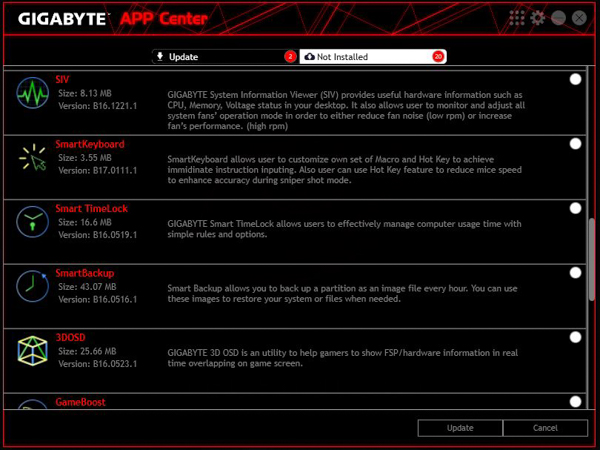
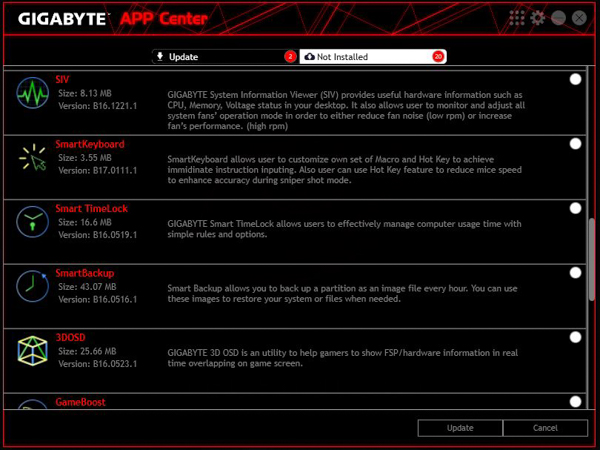


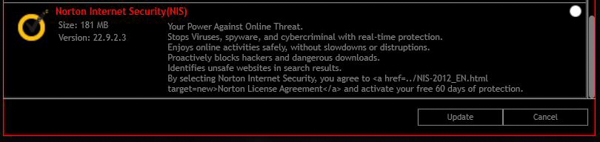
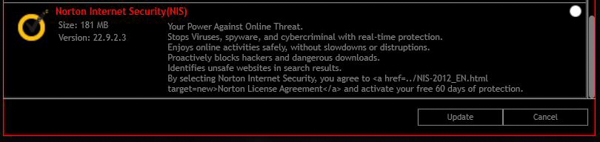
Wat diepere uitleg over de software is in mijn vorige review van de x99 Ultra Gaming te vinden, klik hier!
Uiteraard is er ook op de site van Gigabyte genoeg info over de software te vinden
Conclusie
De Gigabyte Z170 Gaming K3 is in mijn optiek een leuk bordje voor diegene die een bepaald budget heeft om een leuke game pc te bouwen. De Z170 heeft genoeg opties en ondersteunt in het geval van een budget genoeg mogelijkheden om er toch nog een sterk en snel systeem van te bouwen. In combinatie met een (bijvoorbeeld) i7 7700K en een goede grafische kaart is er een zeer sterk systeem te bouwen voor een lage prijs. De NVMe aansluiting voor een SSD biedt genoeg mogelijkheden om toch nog dat extra uit de CPU en het moederbord te persen. De 6 sata aansluitingen zijn in mijn optiek, voor een bord van dit formaat en de prijs waarvoor deze over de toonbank gaat, meer dan genoeg. Het fijne van dit bord is dat er 4 geheugen repen op kunnen, waardoor er ook maximaal 64GB mogelijk is.
Een ander gegeven waar Gigabyte goed mee bezig is, is het stukje security voor het bord, door middel van de TPM chip kan het systeem ook dusdanig worden beveiligd. De ‘armored’ PCI-e slot is ook een warm welkom waar de kaarten tegenwoordig ook steeds zwaarder worden. Ik heb zelf echter nog nooit meegemaakt dat een PCI-slot afbrak of dergelijke, maar ik wil best geloven dat dit voorkomt.
De kleuren van dit bord zijn in mijn optiek ook best gaaf gedaan. Er zit echter geen complete mogelijkheid voor LED op dit bord, maar dat mag de pret niet drukken. De linker en rechterkant van het bord zijn mooi verlicht.
Toch is het jammer dat er geen USB Type-C op de Z170 zit, aangezien er wel USB 3.1 ondersteuning op zit.
Met de prijs van ongeveer 119 euro (op moment van schrijven), vind ik dit een leuk bordje om mee te beginnen. De Z270 Gaming K3 zou wat meer mogelijkheden hebben voor diegene die wat meer budget heeft. Dit bord komt later terug in een andere review.
Dit bord krijgt van mij kijkende naar de prijs, software en mogelijkheden 5 sterren.



































